本教程适用版本:WPS 365 点击免费使用
我们在利用Word文档进行日常办公时,经常需要输入各种各样的文档,尤其是老师的职业,需要出试题等,经常运用到Word文字,那么如何快速的将文本制作成填空题下划线的形式呢,今天我们就来教大家这个小技巧,具体怎么操作呢,一起来学习一下吧。
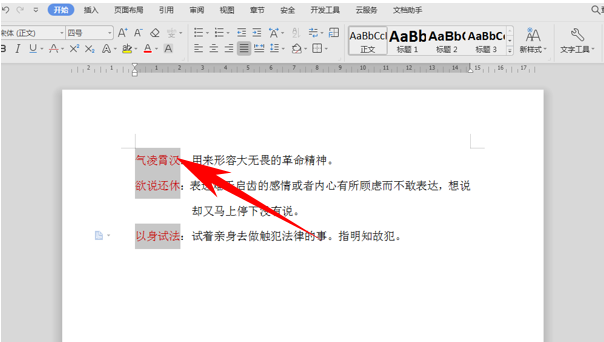 >>免费升级到企业版,赠超大存储空间
按快捷键Ctrl+F弹出查找和替换的对话框,在查找内容处,单击格式的下拉菜单,选择字体。
>>免费升级到企业版,赠超大存储空间
按快捷键Ctrl+F弹出查找和替换的对话框,在查找内容处,单击格式的下拉菜单,选择字体。
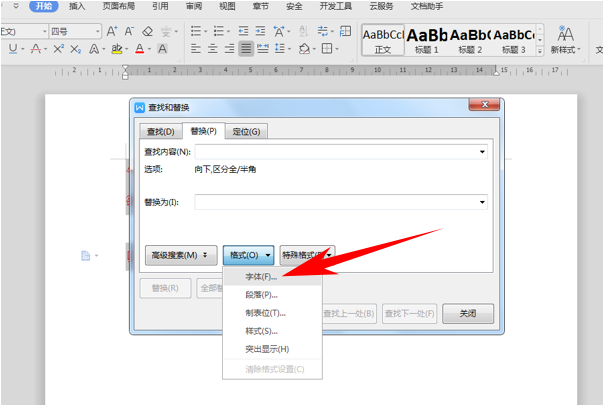 >>免费升级到企业版,赠超大存储空间
弹出查找字体的对话框,将字体颜色设置为红色,单击确定。
>>免费升级到企业版,赠超大存储空间
弹出查找字体的对话框,将字体颜色设置为红色,单击确定。
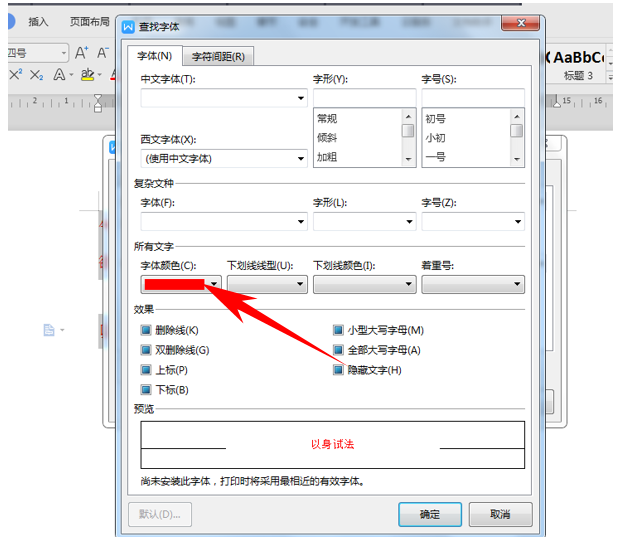 >>免费升级到企业版,赠超大存储空间
返回查找和替换的对话框,在替换为里选择格式,在下拉菜单下选择字体。
>>免费升级到企业版,赠超大存储空间
返回查找和替换的对话框,在替换为里选择格式,在下拉菜单下选择字体。
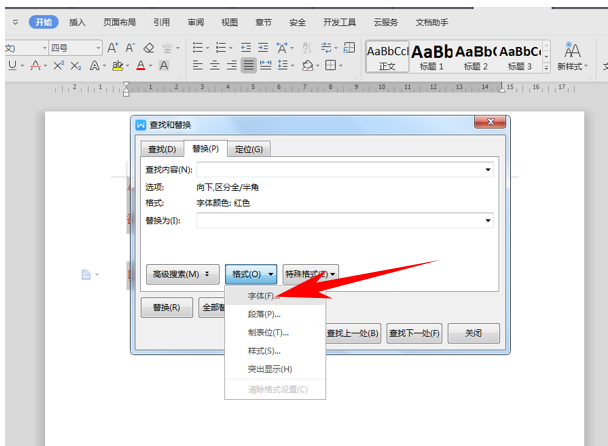 >>免费升级到企业版,赠超大存储空间
弹出替换字体的对话框,将字体颜色设置为白色,设置下划线线型,将下划线设置为黑色,单击确定。
>>免费升级到企业版,赠超大存储空间
弹出替换字体的对话框,将字体颜色设置为白色,设置下划线线型,将下划线设置为黑色,单击确定。
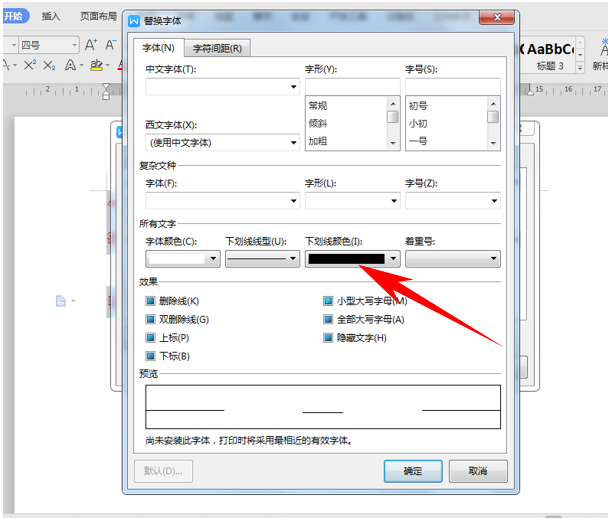 >>免费升级到企业版,赠超大存储空间
返回后,单击全部替换。
>>免费升级到企业版,赠超大存储空间
返回后,单击全部替换。
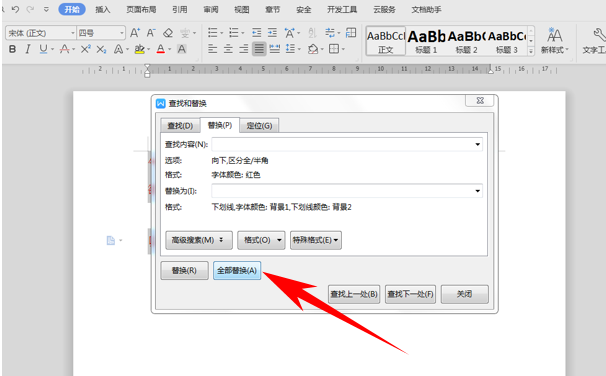 >>免费升级到企业版,赠超大存储空间
显示全部替换3处内容,单击确定即可。
>>免费升级到企业版,赠超大存储空间
显示全部替换3处内容,单击确定即可。
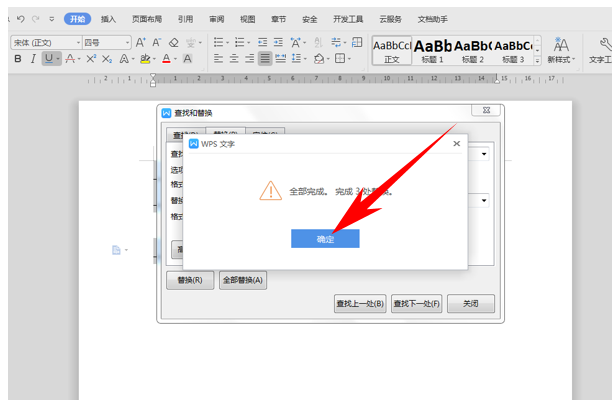 >>免费升级到企业版,赠超大存储空间
效果如下图所示,文本已经转换为填空题下划线形式了。
>>免费升级到企业版,赠超大存储空间
效果如下图所示,文本已经转换为填空题下划线形式了。
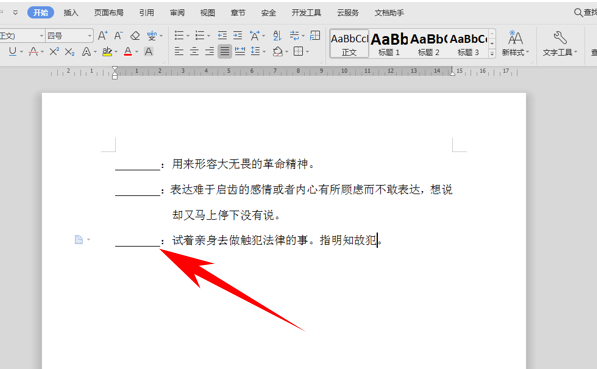 >>免费升级到企业版,赠超大存储空间
那么,在Word文档中,快速套用格式制作填空题下划线的方法,是不是非常简单呢,你学会了吗?
>>免费升级到企业版,赠超大存储空间
那么,在Word文档中,快速套用格式制作填空题下划线的方法,是不是非常简单呢,你学会了吗?
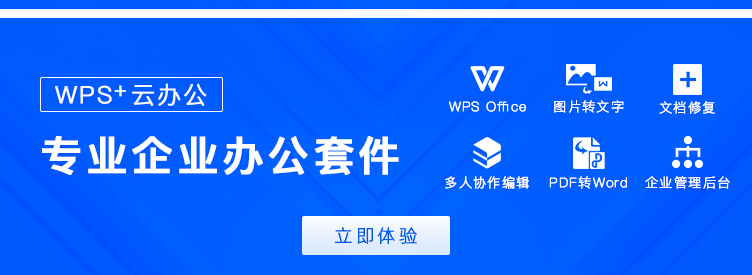
声明:
本站所有文章,如无特殊说明或标注,均为本站原创发布。任何个人或组织,在未征得本站同意时,禁止复制、盗用、采集、发布本站内容到任何网站、书籍等各类媒体平台。如若本站内容侵犯了原著者的合法权益,可联系我们进行处理。

